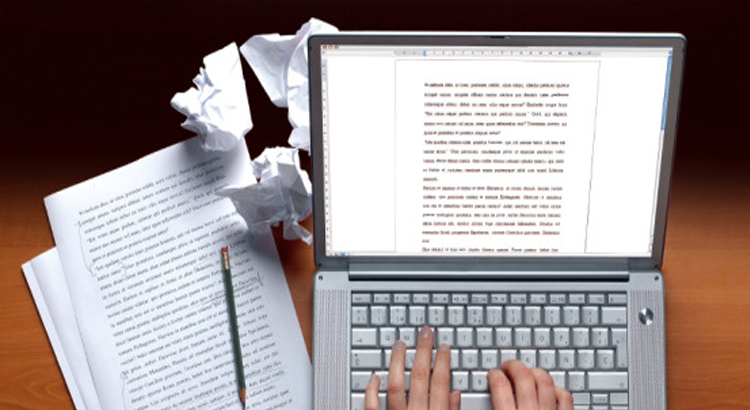Quando recebemos um original novo aqui na Editora Labrador, uma das primeira etapas de produção é editá-lo no Word.
Nem todo mundo sabe, mas o Word conta com uma ferramenta de revisão extremamente útil e muito prática para propor ao autor mudanças em seu texto.
Isso porque, ao ativá-la, todas as alterações feitas no arquivo ficam marcadas. Com isso, o autor pode ver exatamente o que foi adicionado, ou que foi eliminado, se houve algum trecho que mudou de lugar… Além disso, a ferramenta possibilita a inserção de comentários nas margens, com dúvidas e sugestões.
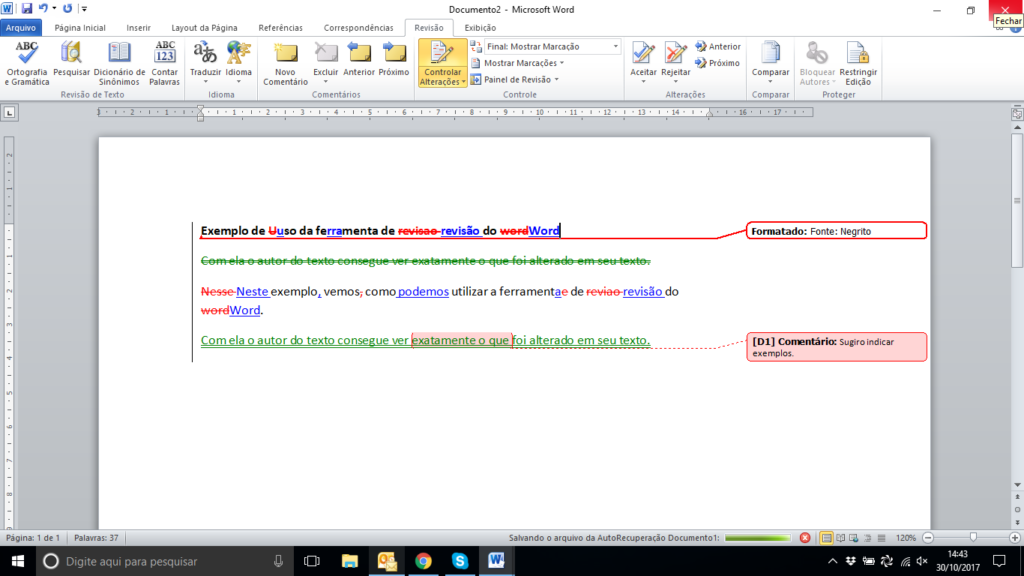
Muitos autores têm medo de que a revisão deturpe sua voz, tire sua identidade ou ainda faça correções indevidas. Essa ferramenta evita que isso ocorra, dando ao autor a garantia de que nada será alterado sem que ele possa antes ver e aprovar o texto.
Quer saber como usá-la?
No Word, selecione a barra Revisão, lá em cima:

Em seguida, selecione “Controlar Alterações”:

E pronto!
A partir de agora, todas as intervenções no arquivo estarão marcadas! Para criar um comentário, basta clicar em “Novo Comentário”:

Você ainda pode selecionar como quer que essas alterações apareçam.
Clicando na setinha junto de Controlar Alterações, aparece a opção: Opções de Controle de Alterações. Clicando sobre ela, você pode escolher como quer que apareçam os textos inseridos, excluídos e movidos. Aqui, como pode-se ver na primeira imagem, escolhemos azul para as inserções, vermelho para as exclusões e verde para as mudanças de posição.
Também é possível escolher diferentes opções de como visualizar as alterações. Para isso, clique em “Mostrar Marcações”. Lá, você pode, por exemplo, pedir para que as alterações sejam mostradas em balões. Na nossa amostra, ficaria assim:
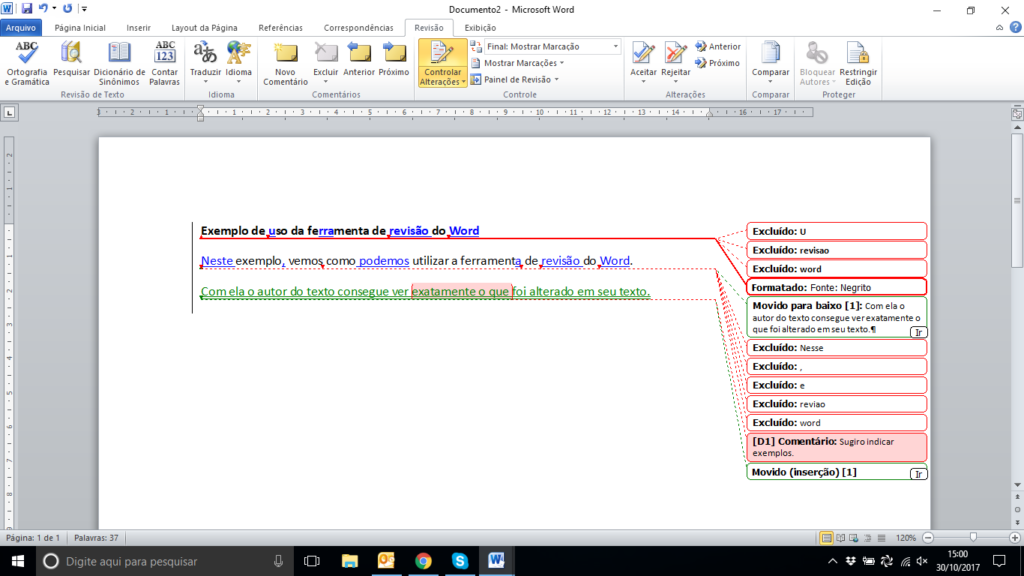
Há ainda dezenas de opções e possibilidades, mas o melhor modo de aprender é mesmo praticando. Por que não treinar em seu próprio livro? Faça o teste!
Abra o arquivo de seu livro, clique em Controlar Alterações e veja o que você pode fazer para melhorar seu texto ainda mais. Depois, clique na setinha abaixo de “Aceitar” e selecione “Aceitar todas as alterações no Documento”:
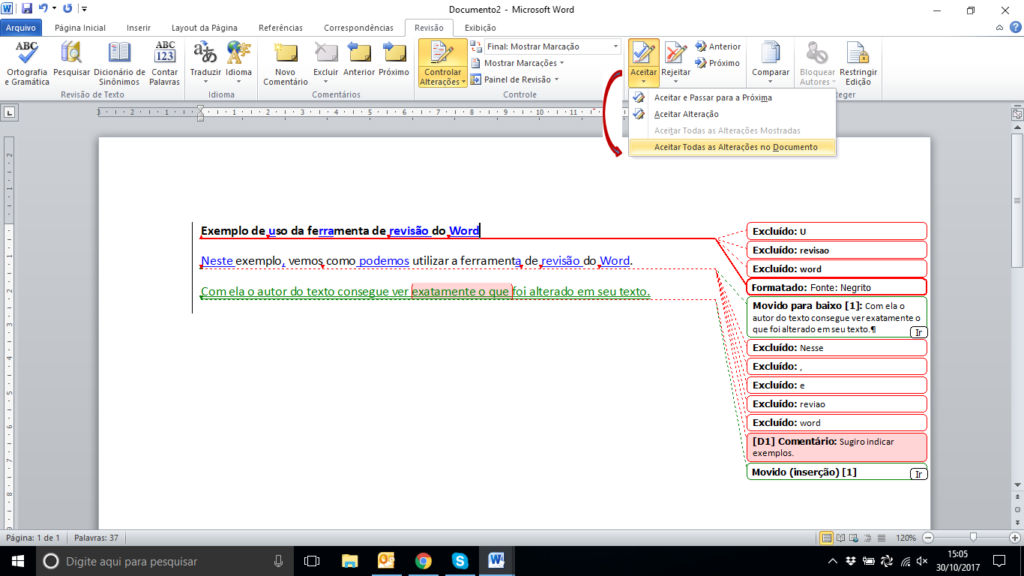
Salve o arquivo e envio-o para gente! Quem sabe você será nosso próximo autor?!